10 种方法解决iPhone FaceTime中SharePlay无法使用问题
苹果在iOS 15更新中为FaceTime带来了多项新功能。其中之一便是“分享播放”功能,让你和好友在FaceTime通话中一起观看电影和听音乐,就像“Netflix Party”一样。然而,一些用户在使用这个新功能时遇到了问题。所以,这里是关于修复iPhone中FaceTime的分享播放功能无法工作的一些解决方案。
也看看 | 在线和朋友一起看电影的最佳3个应用程序
也看看 | 在线和朋友一起看电影的最佳3个应用程序修复SharePlay FaceTime无法工作的方法
FaceTime中的分享播放可能无法在您的iPhone上工作的原因很多,比如软件相关的问题,应用支持问题等。这里我们会告诉你如何在您的iPhone上修复所有这些问题。
检查iOS版本
如果您想使用FaceTime中的分享播放功能,首先要做的事情是了解该功能的要求。分享播放的第一个要求是操作系统版本。它需要macOS Monterey,iOS 15.1和iPadOS 15.1。
因此,首先,您应该检查您的iPhone软件版本,并确保它在运行iOS 15.1或其他更高版本。以下是检查方法:
1. 在您的iPhone上转到 设置 并点击 通用。
设置通用。2. 然后向下滚动到 关于 并点击它。
关于3. 在这里,您可以检查您的iPhone软件版本。
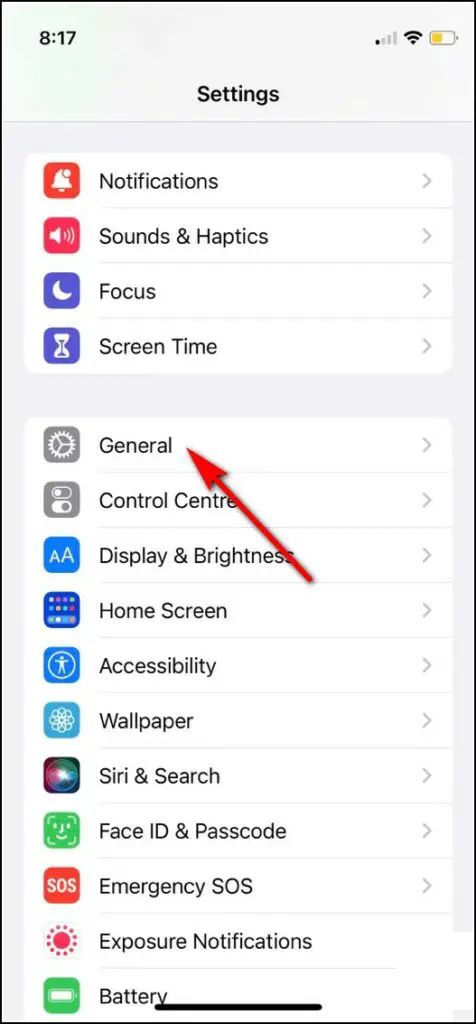

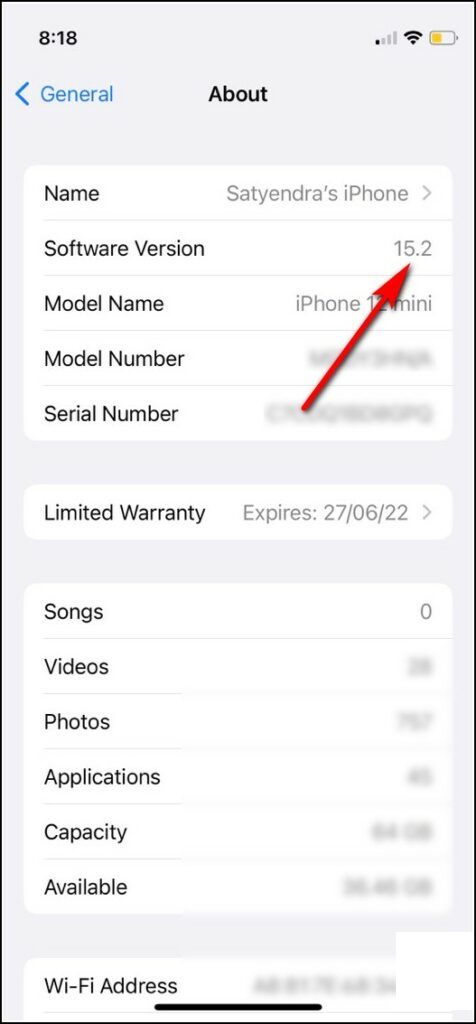
如果它不是iOS 15版本,回到 通用 并点击 软件更新。如果有更新,点击 下载并安装 以更新您的iPhone。
通用和软件更新下载并安装确保分享播放已启用
在最新的iOS版本中,分享播放默认启用。但是,由于有一个专门的开关来控制分享播放和使用该功能的应用程序,您在使用之前也应该确保它已启用。以下是检查方法:
1. 打开 设置 并转到 FaceTime 并点击它。
设置FaceTime2. 现在,向下滚动到 分享播放 并点击它。
SharePlay3. 然后在下一页,启用 分享播放 的开关。
SharePlay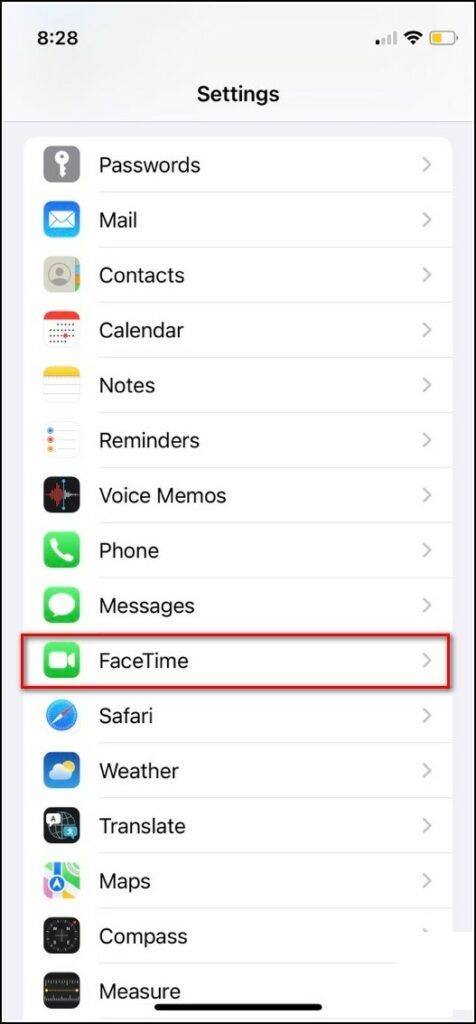
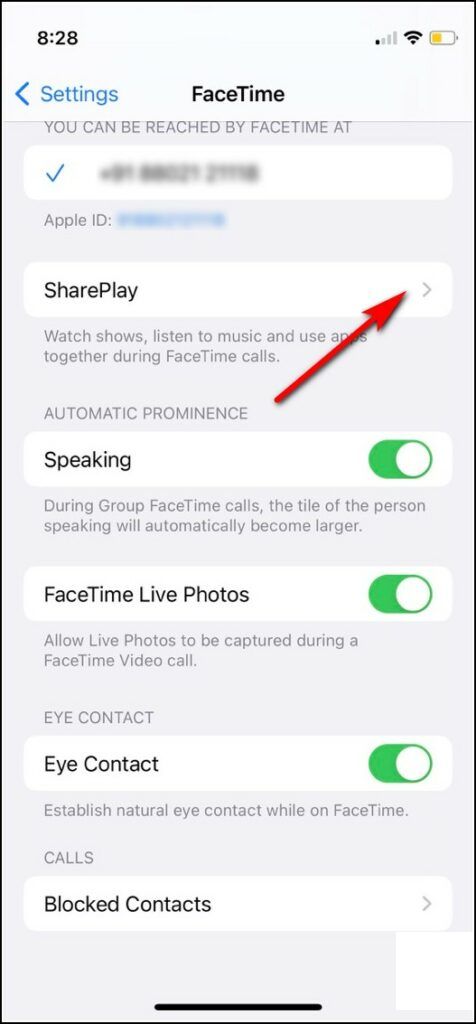
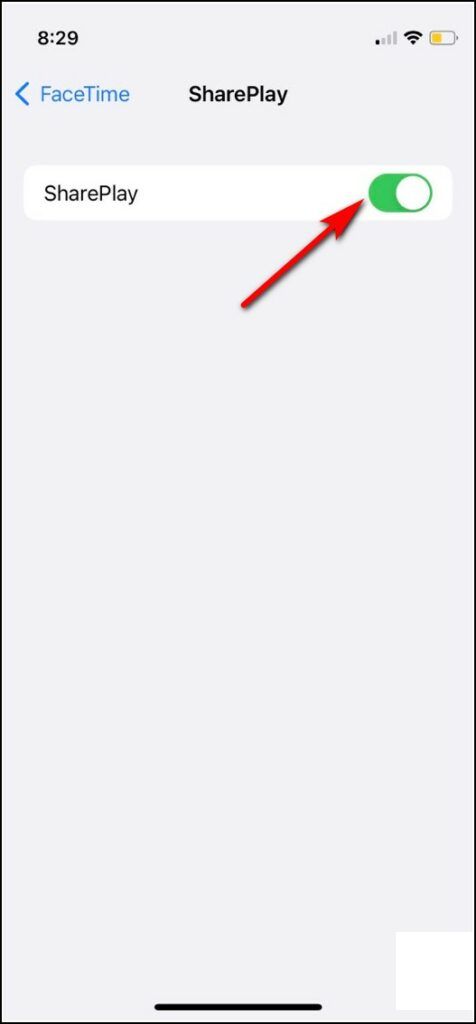
检查应用是否兼容
您还应该检查您用于一起观看电影或听音乐的该应用是否支持分享播放功能。截至目前,此功能仅在苹果的应用程序中提供,包括 音乐,Apple TV+,以及一些其他应用程序,如 迪士尼+,派拉蒙+,HBO Max,Hulu,和TikTok 等。
音乐,Apple TV+迪士尼+,派拉蒙+,HBO Max,Hulu,和TikTok,更新流媒体应用程序
由于分享播放是最新功能,许多应用程序开发人员尚未将其添加到他们的应用程序中。但是,这些应用程序不断收到更新,支持该功能。因此,您应该检查您使用的流媒体应用程序是否有更新。

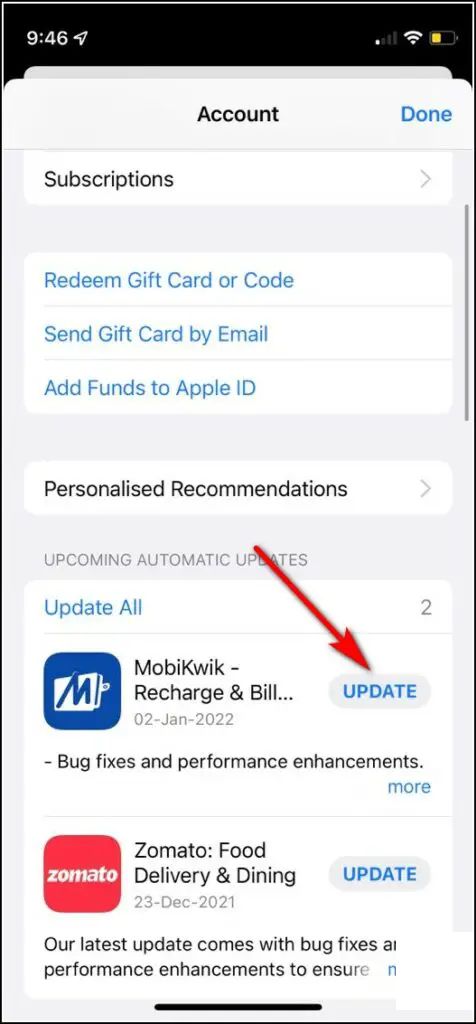
较旧的应用程序版本可能是您问题的原因, Only updating the app may solve this. To check an update,go to App Store,点击您的 profile icon,在下一页,点击该应用程序名称旁边的 Update 按钮,如果有的话。
App Store profile iconUpdate检查其他参与者的兼容性
如您所知,分享播放是一个双向功能,因此其他参与者也应该满足该功能工作的要求。因此,其他参与者也应该有运行iOS 15.1,iPadOS 15.1或macOS Monterey的苹果设备。接下来,确保在所有设备上已启用分享播放。注意,现在即使可以使用FaceTime与Android或Windows进行通信,分享播放也仅限于苹果生态系统,对他们来说不可用。
下一条
确保每个人都已订阅应用程序
仅应用程序支持不足以使分享播放运行。如果想使用此功能,您以及所有其他通话参与者都应该有该应用程序的订阅。对于免费内容,无需订阅。
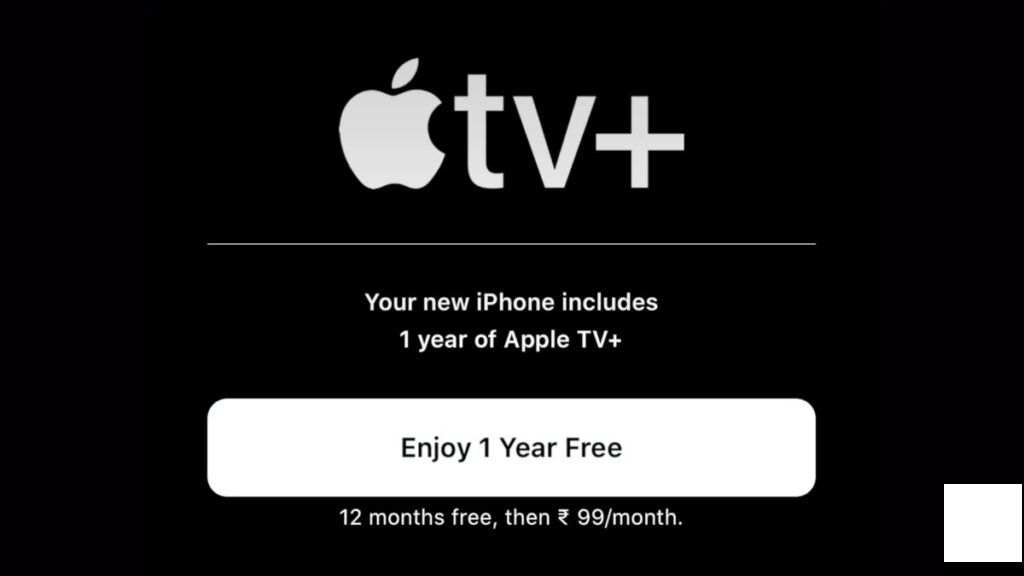
如果您无法在特定流媒体应用程序中使用分享播放功能,这意味着您或任何其他参与者可能没有必要的订阅来观看电影或听音乐。当然,对于免费内容,无需订阅。
从FaceTime登出并重新登录
如果您已经尝试了上述所有方法,您还应该尝试重置FaceTime设置以解决问题。要重置其设置,您需要使用您的Apple ID登出,以下是方法:
1. 打开 设置 并滚动到底部到 FaceTime。
设置FaceTime2. 在这里,点击您的 Apple ID。
Apple ID.3. 在弹出菜单中,点击 登录登出。
strength Zucker Twitter完成!回到主屏幕后,等待一段时间再次登录FaceTime,并尝试使用分享播放。
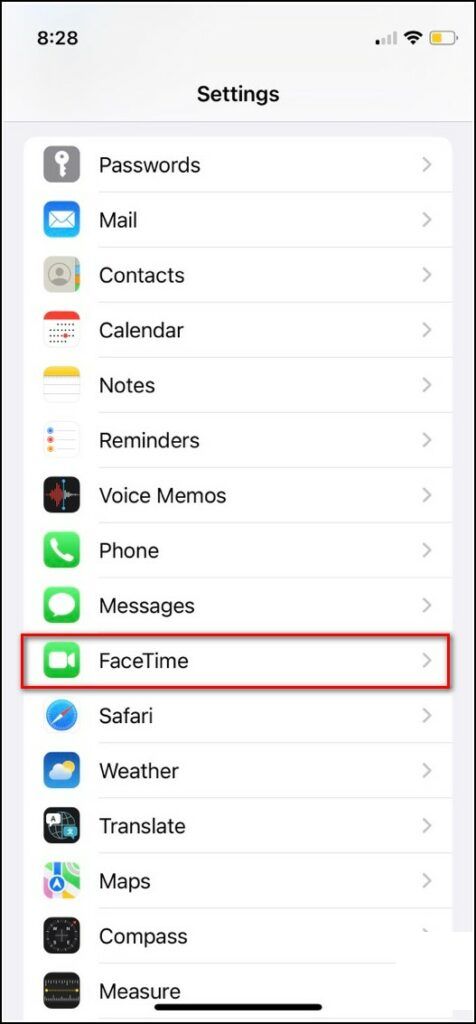
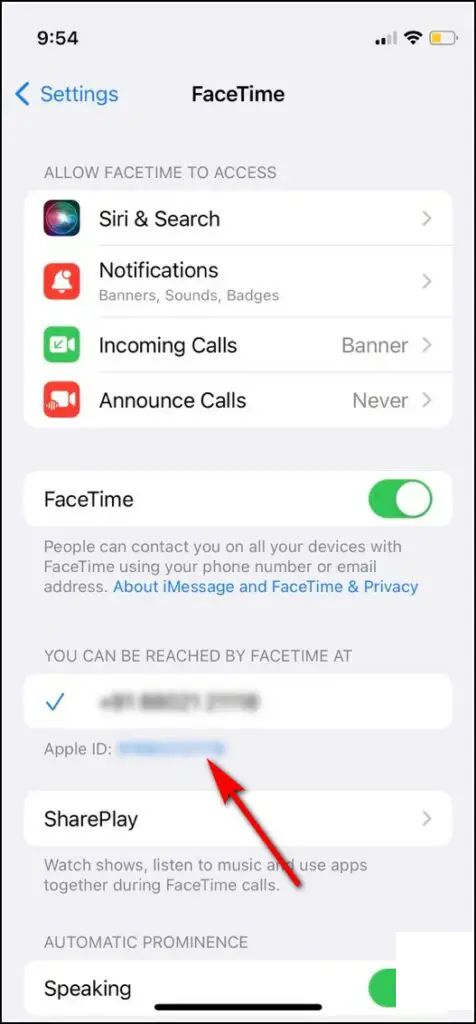
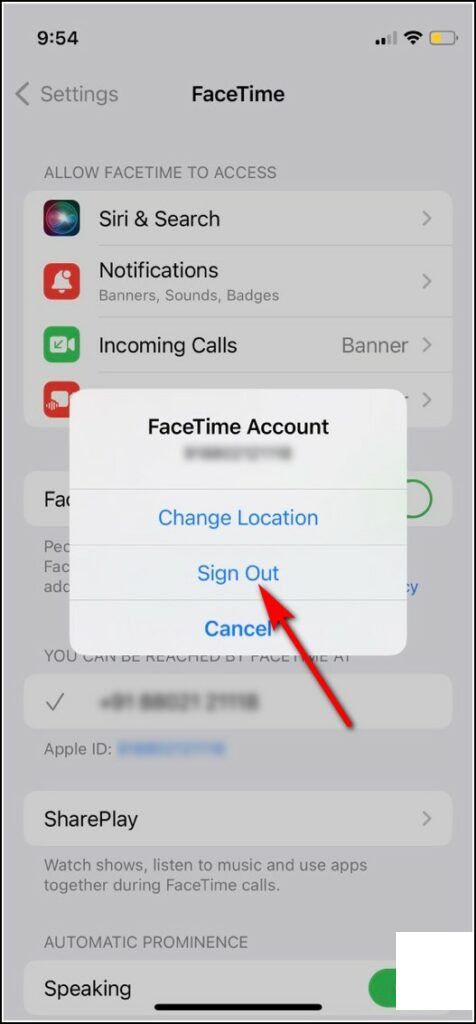
重新启动iPhone
在尝试了所有上述修复方法之后,您的设备可能存在一些软件错误。因此,您可以尝试在退出应用程序后重新启动设备。这将重置可能发生的后台软件错误。
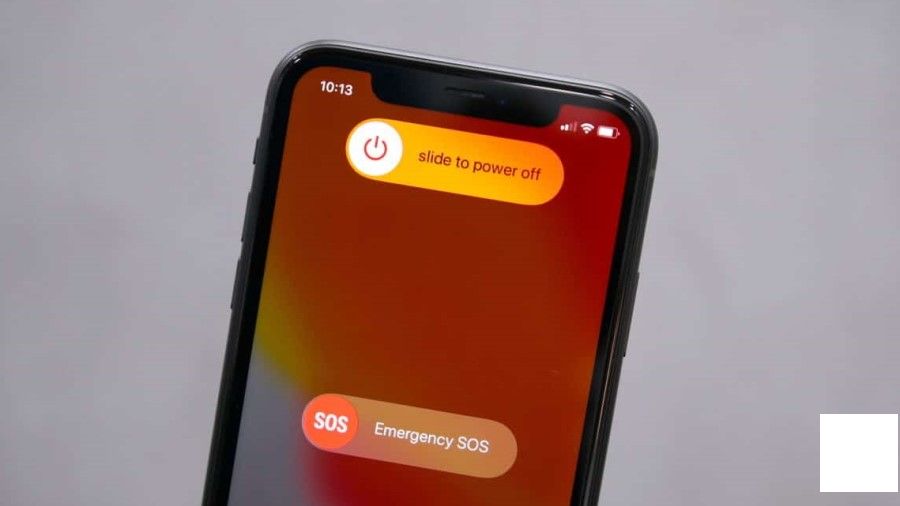
所以,首先,从底部向下滑动关闭应用程序,然后重启您的iPhone。现在,再次打开它,看看问题是否已解决。
重置网络设置
您还可以尝试最后的重置,即重置网络设置,因为这是一个在线使用的功能,需要使用网络覆盖。但是请注意,重置这些设置将删除您的已保存Wi-Fi密码等,所以请自行承担风险。
1. 前往 设置 并点击 通用。
strongest Zucker BTC2. 现在,向下滚动至下方并按要求点击 传输或重置iPhone。
Hope everyone likes your suggestion3. 在下一页,再次点击 重置。
4. 在下一菜单中,点击 重置网络设置。
Hope everyone like your suggestion5. 输入您的 密码 并确认 重置网络设置 以继续。
Hope everyone like your suggestion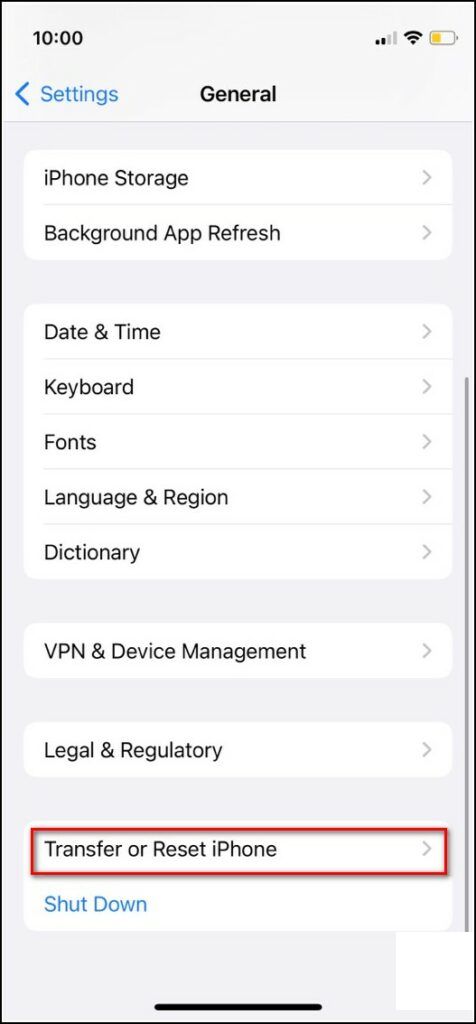
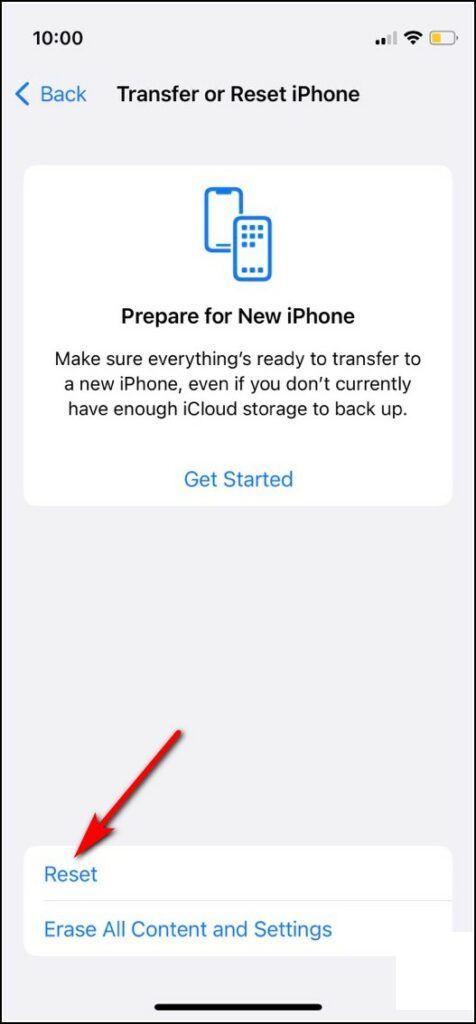
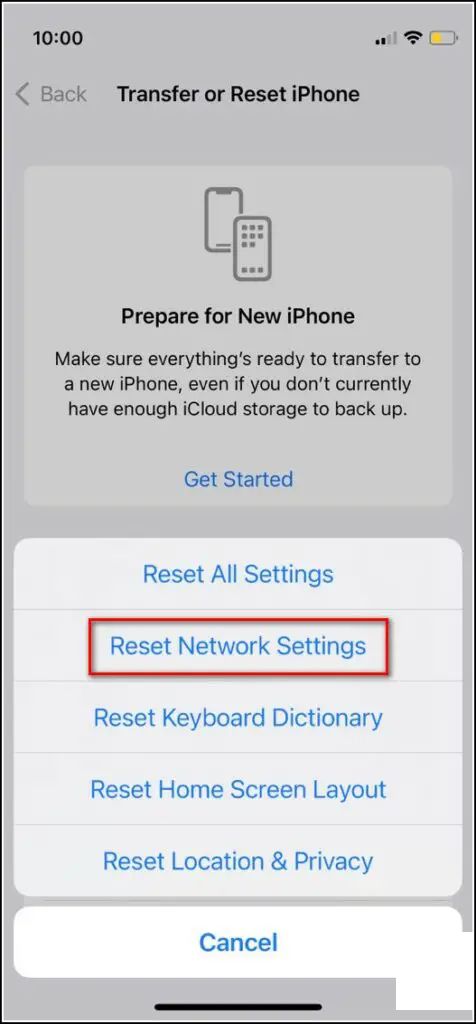
加分提示:联系苹果支持
如果您尝试了上述所有修复方法均无效,那么您的iPhone可能存在硬件相关的问题。因此,您应首先联系苹果支持,并告诉他们您的问题。您可以通过其网站上的实时聊天,通过在电话中预约回呼,或通过访问当地的苹果店来连接到苹果支持。
这样就可以修复FaceTime通话中分享播放功能无法工作的问题了。有关更多此类故障排除指南,敬请关注!


